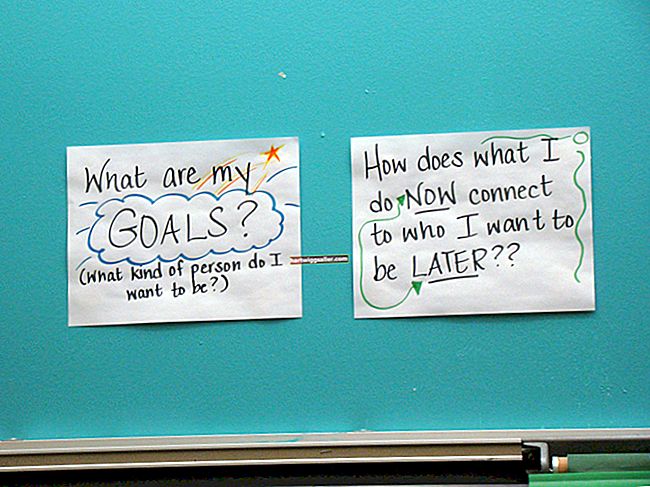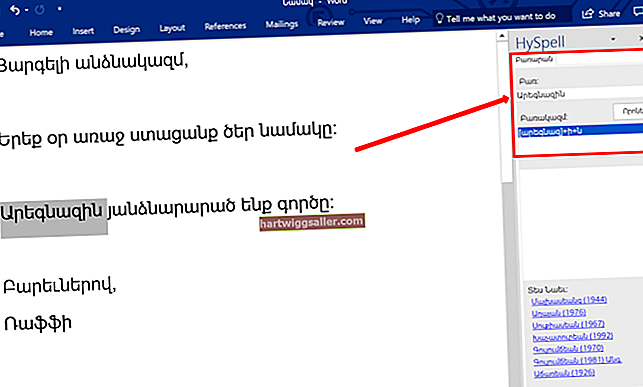Per tant, el vostre ordinador portàtil s’ha alentit i no sabeu què fer-ne. Potser acabeu d’instal·lar massa programes o potser hi ha programari maliciós que infecta el vostre sistema. O potser el registre del sistema acaba d’envair-se. Qualsevol que sigui la raó, el vostre ordinador portàtil s’ha tornat lent i voleu que torni al seu nivell de rendiment original.
Podeu tornar a funcionar a tota velocitat si reformateu completament el portàtil. Estalvia el vostre ordinador portàtil i funciona com feia quan el vau comprar per primera vegada. Cal anar amb compte, però, perquè un format de pas com aquest comporta molts passos. Podríeu acabar perdent les vostres dades o ser incapaços de recuperar el sistema operatiu si us perdeu un pas crucial. Per començar, assegureu-vos que teniu tot el programari necessari per restaurar l’ordinador i, a continuació, utilitzeu un disc d’instal·lació del sistema operatiu Windows o un disc de recuperació per formatar el disc dur i tornar a instal·lar Windows.
Clau de producte de Windows
Abans de formatar l'ordinador, assegureu-vos que teniu la clau del producte per al sistema operatiu Windows instal·lat a l'ordinador. Si el Windows estava preinstal·lat quan vau comprar el portàtil, la clau del producte apareixerà en un adhesiu a la part inferior del portàtil.
Possibilitat de tornar a instal·lar Windows
Assegureu-vos que sou capaç de reinstal·lar Windows. Per començar, heu de tenir el disc de recuperació o un disc d’instal·lació de Windows al portàtil. Si el portàtil no té un disc físic, és probable que tingui tots els fitxers que necessita en una partició de recuperació oculta al disc dur. Heu de confirmar l'existència d'aquesta partició mitjançant una drecera de teclat en arrencar l'ordinador. La drecera normalment es mostra a la pantalla d'inici i sol ser F8 o F10. L'ordinador també hauria de poder gravar els fitxers del sistema en un disc en blanc, com ara un DVD.
Es poden tornar a instal·lar programes
A continuació, heu de comprovar que teniu tots els discs i programes de controladors per reinstal·lar els programes i controladors de dispositiu de maquinari. Si alguns dels vostres programes provenien d'Internet, descarregueu els fitxers d'instal·lació i deseu-los en un disc flash o en un altre dispositiu d'emmagatzematge.
Feu una còpia de seguretat de les vostres dades
Heu de fer una còpia de seguretat de totes les dades assegudes al disc dur. Hi ha molts programes gratuïts que us permeten fer-ho i també alguns de pagament. Si no teniu un disc dur extern prou gran per contenir totes les dades de còpia de seguretat, podeu fer-ne una còpia de seguretat en un compte al núvol com Google Drive o només fer una còpia de seguretat dels fitxers importants. Intenteu no oblidar res important, ja que en formatar el portàtil s’eliminaran totes les dades del disc dur.
Formateu el portàtil i torneu a instal·lar Windows
Ara podeu inserir el disc d’instal·lació de Windows o fer servir un disc de recuperació. Si feu servir la partició de recuperació, reinicieu el portàtil i premeu immediatament la drecera de teclat que es mostra a la pantalla. Tot el que heu de fer ara és seguir les instruccions de la pantalla i realitzar una recuperació completa del sistema o instal·lar Windows. El vostre ordinador portàtil es restablirà al seu estat original.